Loading ...
Loading ...
Loading ...
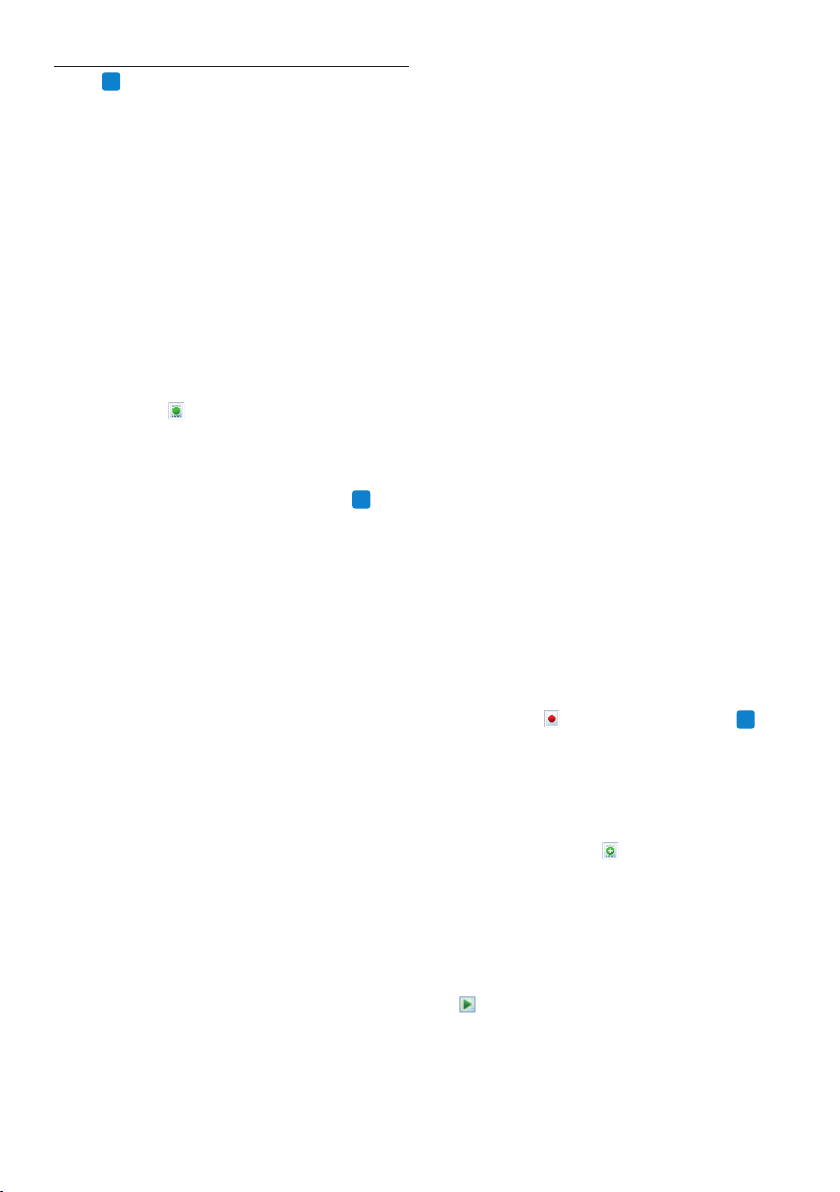
42 Benutzerhandbuch
4 Wählen Sie nach Abschluss der Aufnahme in
der Symbolleiste oder im Menü Datei eine
der folgenden Optionen:
• Fertig und Archiv: Die Diktatdatei wird
in den Ordner Archiv verschoben, und
der Status wird auf Transkription fertig
gestellt gesetzt. Ein Textdokument (.rtf)
mit dem transkribierten Text wird an die
Diktatdatei angehängt.
• Zur Korrektur senden: Die Diktatdatei wird
in den Ordner Fertig gestellt verschoben,
und der Status wird auf Für Korrektur
bereit gesetzt. Ein Textdokument (.rtf)
mit dem transkribierten Text wird an die
Diktatdatei angehängt.
• Als Entwurf speichern: Markieren Sie eine
Aufnahme als unterbrochen, wenn Sie sie
vorübergehend unterbrechen und später
fertig stellen möchten. Die Aufnahme
wird im Ordner Unterbrochen gespeichert.
Oine-Spracherkennung:
1 Laden Sie eine zuvor aufgenommene Datei
von einem Diktiergerät herunter (unter 4.1
Herunterladen von Aufnahmen vom Digital
Pocket Memo auf Seite 34 finden Sie
weitere Informationen), oder erstellen Sie
in SpeechExec eine neue Diktatdatei, indem
Sie in der Symbolleiste oder im Menü Datei
die Option
Neu wählen (unter 4.2
PRO
Eine Aufnahme erstellen auf Seite 34 finden
Sie weitere Informationen).
2 Wählen Sie in der Arbeitsliste eine oder
mehrere Diktatdateien aus.
3 Klicken Sie in der Symbolleiste
auf die Schaltfläche
Zur
Spracherkennungswarteschlange hinzufügen,
um die ausgewählten Dateien für die
Spracherkennung in das Feld Erkennungs-
und Adaptionswarteschlange einzufügen.
4 Klicken Sie im Feld Erkennungs- und
Adaptionswarteschlange auf die Schaltfläche
Erkennungswarteschlange starten, um
den Spracherkennungsvorgang zu starten.
Nach Abschluss des Erkennungsvorgangs wird
die Diktatdatei in den Ordner Fertig gestellt
verschoben, und der Status wird auf Für
5.5.3
PRO
Verwenden der Spracherkennung
In SpeechExec werden zwei Arten von
Spracherkennung unterstützt: Ihre Worte
werden auf den Bildschirm transkribiert,
während Sie diktieren (Online-
Spracherkennung), oder Dateien, die zuvor
aufgezeichnet wurden (z. B. mit einem mobilen
Rekorder), werden transkribiert, wenn sie
auf den Computer heruntergeladen werden
(Oine-Spracherkennung).
Online-Spracherkennung:
1 Erstellen Sie in SpeechExec eine
spracherkennungsfähige Diktatdatei, indem
Sie in der Symbolleiste oder im Menü Datei
die Option
Neu mit Spracherkennung
wählen.
Das Fenster des SpeechExec
Spracherkennungsrekorders wird eingeblendet.
2 Starten Sie die Aufnahme. Unter 4.2
PRO
Eine
Aufnahme erstellen auf Seite 34 finden Sie
weitere Informationen zum Aufnehmen.
Die Wörter werden, während Sie sprechen,
auf den Bildschirm transkribiert. Korrekturen
am transkribierten Text können während der
Aufnahme oder nach Abschluss der Aufnahme
durchgeführt werden.
3 Drücken Sie zum Markieren des
vorhergehenden oder nächsten Wortes
zum Bearbeiten oder Korrigieren auf
dem SpeechMike kurz die Taste c oder
b. Drücken Sie die Taste
•EOL/••PRIO
mehrmals, um ein oder mehrere Wörter
vor dem Cursor zu markieren. Um das
Korrektur- oder Buchstabierdialogfeld von
Dragon NaturallySpeaking anzeigen zu
lassen, wählen Sie das falsch erkannte Wort
aus, und drücken Sie auf dem SpeechMike
die Taste INS/OVR. Wenn kein Text
ausgewählt ist, wird das Wort bzw. der Satz
vor dem Cursor verwendet.
E Tipp
Geben Sie unter Einstellungen > Allgemeine
Einstellungen > Spracherkennung >
Aufzeichnungseinstellungen an, welches
Dialogfeld bei gedrückter Taste
INS/OVR
angezeigt werden soll.
Loading ...
Loading ...
Loading ...